Jak rozwiązać błąd 0x800710FE podczas próby usunięcia pliku
Okna / / August 05, 2021
Wielu użytkowników zgłosiło błąd / problem w swoim Najnowsza wersja systemu Windows 10 gdzie następnie nie można usunąć pliku lub folderu. Ten problem jest specyficzny dla systemu operacyjnego i dotyczy tylko ograniczonego komputera. Jest to widoczne tylko w przypadku oprogramowania zabezpieczającego innych firm, takiego jak szafki na foldery, oprogramowanie szyfrujące, antywirusitp. Ten komunikat o błędzie mówi „Błąd 0x800710FE: plik jest obecnie niedostępny do użycia na tym komputerze“. Zobaczmy, jak rozwiązać błąd 0x800710FE podczas próby usunięcia pliku w witrynie Windows 10 PC.
Komputery z systemem Windows są wszędzie i pomagają nam w utrzymaniu naszych plików i folderów. W niektórych przypadkach komputery z systemem Windows są bardzo przydatne i pomocne w zwiększaniu produktywności. Ale w niektórych przypadkach generują komunikaty o błędach, które nie są zrozumiałe dla zwykłych odbiorców, takich jak my. Błąd 0x800710FE to taki problem, który pojawia się, gdy próbujesz usunąć chroniony plik. Chociaż naprawienie tego jest dość łatwe, a dziś pomożemy Ci rozwiązać problem z komunikatem o błędzie systemu Windows 0x800710FE.

Spis treści
- 1 co to jest błąd 0x800710FE podczas próby usunięcia pliku
-
2 Jak rozwiązać błąd 0x800710FE podczas próby usunięcia pliku
- 2.1 Formatowanie bazy danych CSC za pomocą Edytora rejestru
- 2.2 Uruchomienie polecenia CHKDSK
- 2.3 Wyłączanie Centrum synchronizacji przez CMD
- 3 Wniosek
co to jest błąd 0x800710FE podczas próby usunięcia pliku
Błąd 0x800710fe to typowy szesnastkowy format kodu błędu używany przez dostawców oprogramowania i sprzętu zgodnego z systemem operacyjnym Windows lub Windows. Może mieć więcej parametrów w formacie 0x800710fe. Kody te pomagają programistom lub dostawcom w zidentyfikowaniu typu błędu.
Możesz napotkać ten błąd podczas próby usunięcia niektórych plików w systemie Windows. Nowy ekran pokazuje, że pliku nie można usunąć z powodu błędu 0x800710fe. Błąd zwykle występuje z powodu uszkodzonych plików systemowych. Uszkodzone pliki stanowią zagrożenie dla komputera, ponieważ mogą uszkodzić system i wpłynąć na jego wydajność.
Jak rozwiązać błąd 0x800710FE podczas próby usunięcia pliku
Kod błędu systemu Windows 0x800710FE jest powiązany z repozytoriami plików i katalogów. Istnieje wiele sposobów rozwiązania tego problemu, które omówimy poniżej:
Formatowanie bazy danych CSC za pomocą Edytora rejestru
Te kroki pomogą ci, jeśli nie możesz usunąć plików i pojawi się błąd 0x800710fe.
Zaloguj się do systemu Windows jako administrator, przejdź do paska wyszukiwania systemu Windows, wpisz „regedit” i uruchom Edytor rejestru.

W lewej sekcji okna Edytora rejestru przejdź do następującego klucza i utwórz nową wartość, klikając prawym przyciskiem myszy prawą płaszczyznę i wybierz opcję Nowy> Wartość DWORD i nadaj jej nazwę FormatDatabase.
Uwaga: w zależności od wersji systemu Windows, jeśli używasz wcześniejszej wersji systemu Windows 8 lub 7
HKEY_LOCAL_MACHINESOFTWAREMicrosoftWindowsCurrentVersionNetcache lub
HKEY_LOCAL_MACHINE \ SYSTEM \ CurrentControlSet \ Services \ CSC \ Parameters
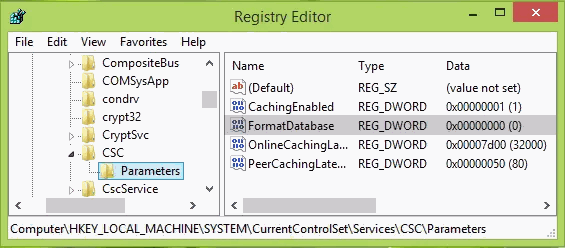
Teraz dodaj dane wartości jako 1 w polu Dane wartości i upewnij się, że jako podstawę wybrano szesnastkowy.

Zrestartuj swój komputer. Możesz teraz pomyślnie usunąć swoje pliki bez żadnych błędów.
Uruchomienie polecenia CHKDSK
CHKDSK to narzędzie systemu Windows, które sprawdziło dysk twardy pod kątem możliwego błędu. Obejmuje to każdy błąd uprawnień, który może powodować błąd 0x800710FE. Możesz uruchomić CHKDSK w następujący sposób:
Otwórz CMD jako administrator.
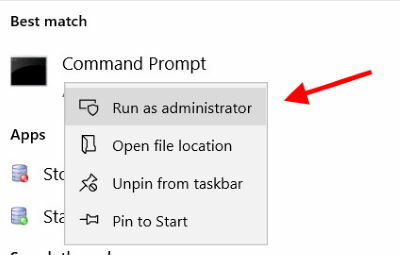
Najpierw sprawdź, gdzie znajduje się plik. Jeśli znajduje się na dysku C, wpisz:
CHKDSK C:
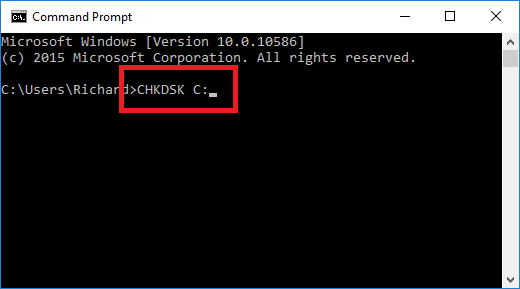
i naciśnij enter. Skanuje dysk w poszukiwaniu możliwych błędów i odpowiednio je naprawia.
Wyłączanie Centrum synchronizacji przez CMD
Jeśli używasz komputera z systemem Windows do zdalnego przesyłania plików i folderów, mogą one zostać zablokowane. W takim scenariuszu zobaczysz błąd systemu Windows 0x800710FE. W takim przypadku można go łatwo dopasować, wyłączając Centrum synchronizacji metodą CMD.
Otwórz CMD jako administrator. I uruchom poniższe polecenia jeden po drugim.
dla% G in ("CSC", "CscService") do sc config "% ~ G" start = wyłączone pobieranie / f "% windir% \ CSC" / a / r icacls "% windir% \ CSC" / grant: r * S-1-5-32-544: F / t / c / q icacls "% windir% \ CSC" / grant: r * S-1-5-18: F / t / c / q for / d% G in ("% windir% \ CSC \ v2.0.6 \ namespace \ * ") do rd / s / q"% ~ G "schtasks / change / tn „\ Microsoft \ Windows \ Pliki offline \ Synchronizacja w tle” / disable schtasks / change / tn "\ Microsoft \ Windows \ Offline Files \ Logon Synchronization" /disable
Po tym nie zobaczysz komunikatu o błędzie.
Wniosek
Próba usunięcia pliku może być bardzo irytująca i ciągle pojawia się błąd. Naprawienie kodu błędu systemu Windows 0x800710FE jest łatwym procesem. Mam nadzieję, że zrozumiałeś powyższe metody rozwiązania tego problemu i pomyślnego usunięcia pliku. Jeśli masz problemy z zastosowaniem którejkolwiek z powyższych metod, koniecznie skomentuj poniżej. Jesteśmy zawsze gotowi, aby Ci pomóc!
Wybór redaktorów:
- Jak sprawdzić lub uruchomić Microsoft Windows Update
- 10 porad i wskazówek dotyczących Cortany, o których powinieneś wiedzieć
- Jak przestać instalować rozszerzenia Edge w przeglądarce Microsoft Edge
- Odzyskaj moje ważne pliki, gdy system Windows 10 się nie uruchamia
- Napraw nie znaleziono biblioteki DLL lub brakujące błędy w systemie Windows
Rahul jest studentem informatyki z ogromnym zainteresowaniem w dziedzinie technologii i zagadnień kryptowalut. Większość czasu spędza na pisaniu lub słuchaniu muzyki lub podróżowaniu po niewidzianych miejscach. Uważa, że czekolada jest rozwiązaniem wszystkich jego problemów. Życie się dzieje, a kawa pomaga.

![Pobierz i zainstaluj aktualizację oprogramowania układowego Huawei P8 B390 [pełna pamięć ROM + OTA]](/f/4388593b82673a2fc9f2210cc8423525.jpg?width=288&height=384)

